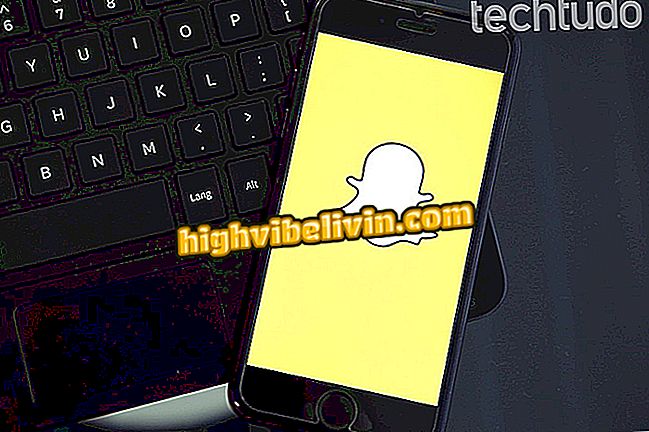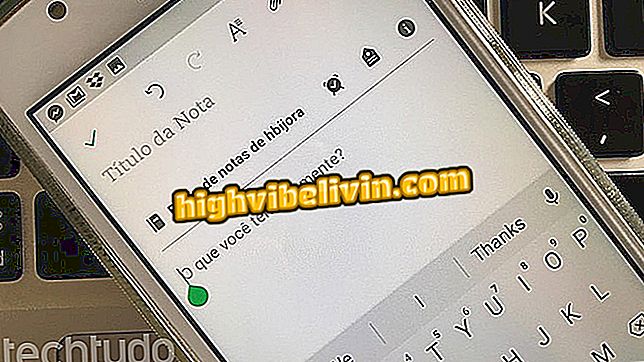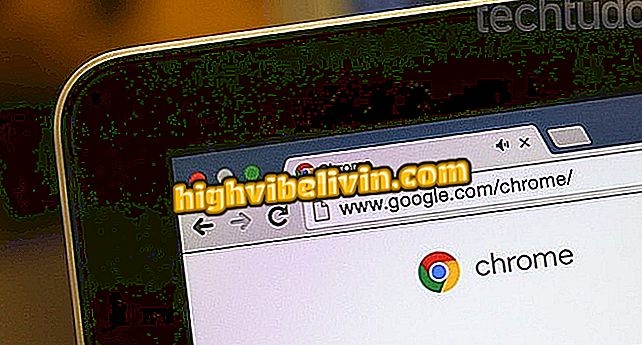FotoJet을 사용하여 온라인으로 사진을 마운트하는 방법
FotoJet은 컴퓨터에서 온라인으로 사진을 조합 할 수있는 무료 편집기입니다. 이 도구는 생일 카드, 공물, 여행 기념품 등을 만드는 데 유용 할 수 있습니다. 이 응용 프로그램에는 편집하고 영감으로 사용할 수있는 기성 템플릿 템플릿 갤러리가 있습니다. 일단 준비가되면 제작을 다운로드하여 소셜 네트워크에서 공유 할 수 있습니다.
다음 단계에서는 컴퓨터에서 FotoJet을 사용하여 사진을 마운트하는 방법을 참조하십시오. 응용 프로그램은 브라우저에서 직접 실행되므로 PC에 아무 것도 다운로드하거나 설치할 필요가 없습니다.
PhotoFunia로 재미있는 사진을 만드는 방법

FotoJet에서 온라인 어셈블리를 만드는 방법 배우기
휴대 전화, TV 및 기타 할인 제품을 구매하고 싶습니까? 비교를 아십시오
1 단계. FotoJet 웹 사이트 (photojet.com)에 액세스하고 "콜라주 만들기"옵션을 누릅니다.

FotoJet에 온라인 콜라주 만들기
2 단계. 만들려는 어셈블리 유형을 선택하십시오. 클래식 (클래식), 크리에이티브 (크리에이티브) 및 기타 (기타)의 세 가지 콜라주 그룹을 사용할 수 있습니다. 예제 이미지를보고 각 어셈블리의 결과를 확인하십시오.

사용할 마운트 유형을 선택하십시오.
3 단계 왼쪽 열에서 "전체"막대를 선택하고 어셈블리의 테마 (예 : 생일, 여행 등)를 선택합니다. 이전 단계에서 선택한 조립품 유형 (예 : 사진 그리드)에 따라 옵션의 위치는 콜라주의 사진 수입니다. 바로 아래에서 사용하려는 템플릿을 클릭하십시오.

원하는 테마와 템플릿을 선택하십시오.
4 단계. 이제 각 사진의 사각형을 누르고 "사진 추가"로 이동하여 컴퓨터의 이미지를 선택하십시오.

마운트에 사진 추가
단계 5. 선택한 템플리트에 텍스트가 있으면 더블 클릭하여 내용을 변경하십시오. 글꼴 서식, 색상, 정렬 등에 대한 옵션 방금 왼쪽에있는 패널에 있습니다.

템플릿 텍스트 편집
6 단계 원하는 편집을 한 후 페이지 상단의 플로피 아이콘을 클릭하십시오. 원하는 형식과 크기를 선택하고 "저장"버튼을 누릅니다.

설정 다운로드 중
단계 7. 다음 화면에서 "지금 무료로 저장"을 선택하십시오.

설정 다운로드 중
단계 8. 마지막으로, "다운로드"를 선택하여 컴퓨터에 어셈블리를 다운로드하십시오.

설정 다운로드 중
벡터를 무료로 다운로드 할 수있는 웹 사이트에 대한 제안? 포럼에 의견을 남겨주세요.

아무것도 다운로드하지 않고 컴퓨터에서 사진을 편집하는 방법